Androidi parimad näpunäited telefonikogemuse parandamiseks (09.15.25)
Peamine põhjus, miks enamik inimesi ikkagi eelistab Androidi teiste opsüsteemidega, on mitmekesisus. Valida on lihtsalt nii palju - saate nutitelefoni tohutu puuteekraani, pliiatsi, servakuva, füüsilise klaviatuuri või pöörleva kaameraga. Mõni telefon lubab teil kasutada isegi kahte SIM-kaarti. Androidi seadmete sortiment on väga mitmekesine, nii et seal on midagi ideaalset selle jaoks, mida vajate (või mida soovite).
Ja see on pluss, et Androidi süsteemi on lihtne mängida. Siin on mõned Androidi populaarsemad näpunäited soovimatute kõnede või rämpspostiteadete blokeerimiseks, kasutatavate andmete jälgimiseks ja oma avaekraani kohandamiseks. Parimate Androidi näpunäidete kohta, mis aitavad teil oma seadet paremini nautida, lugege allpool.
Blokeerige rämpspostikõnedRämpspostikõnede saamine on väga tüütu, mitte ainult ei raiska väärtuslikku aega, vaid on ka ärritav, kui peate kõnedele vastama, eriti kui sõidate autoga või teete midagi, et teada saada, et just keegi soovib teile oma toodet turustada või teenus. Google Play poes on saadaval palju rämpsposti blokeerijaid, kuid Google'i sisseehitatud rämpsposti blokeerija on palju parem.
Selle funktsiooni sisselülitamiseks avage oma Android-seadmes rakendus Telefon ja puudutage ülaservas valikut Rohkem -ekraani paremas nurgas. Puudutage valikuid Seaded ja seejärel minge jaotisse Blokeeri numbrid. Siin saate lisada telefoninumbri, mille soovite blokeerida, või vaadata blokeeritud numbrite loendit.
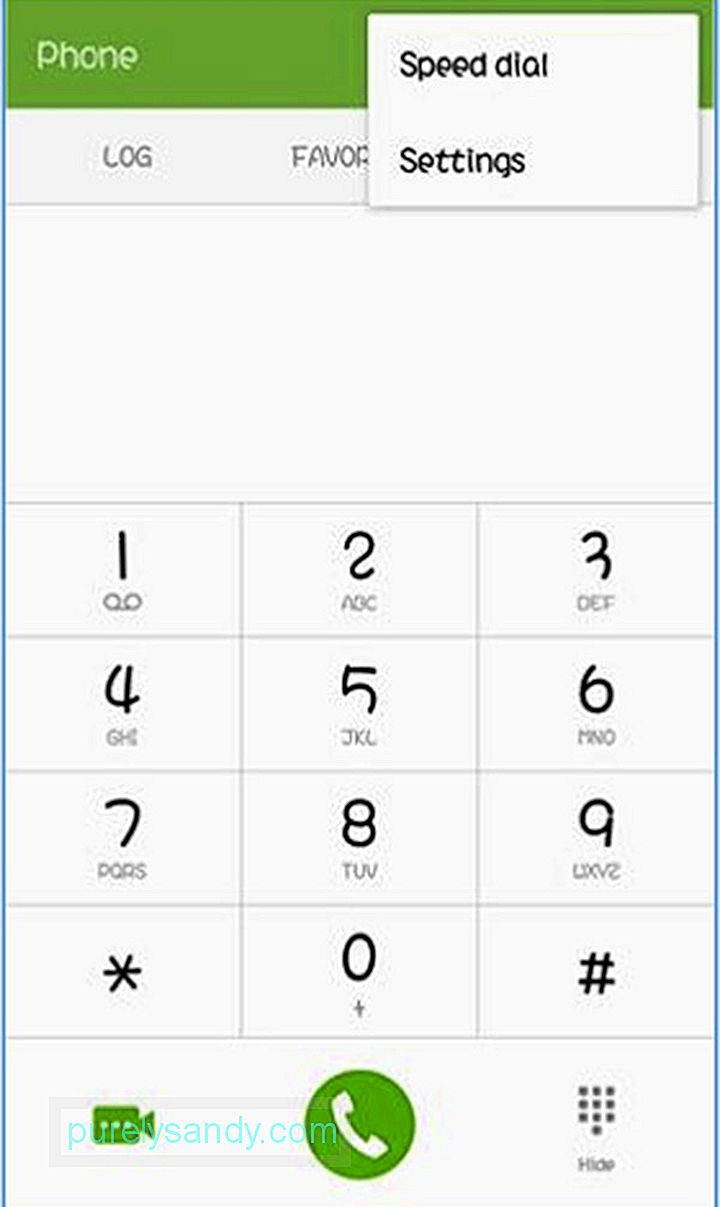
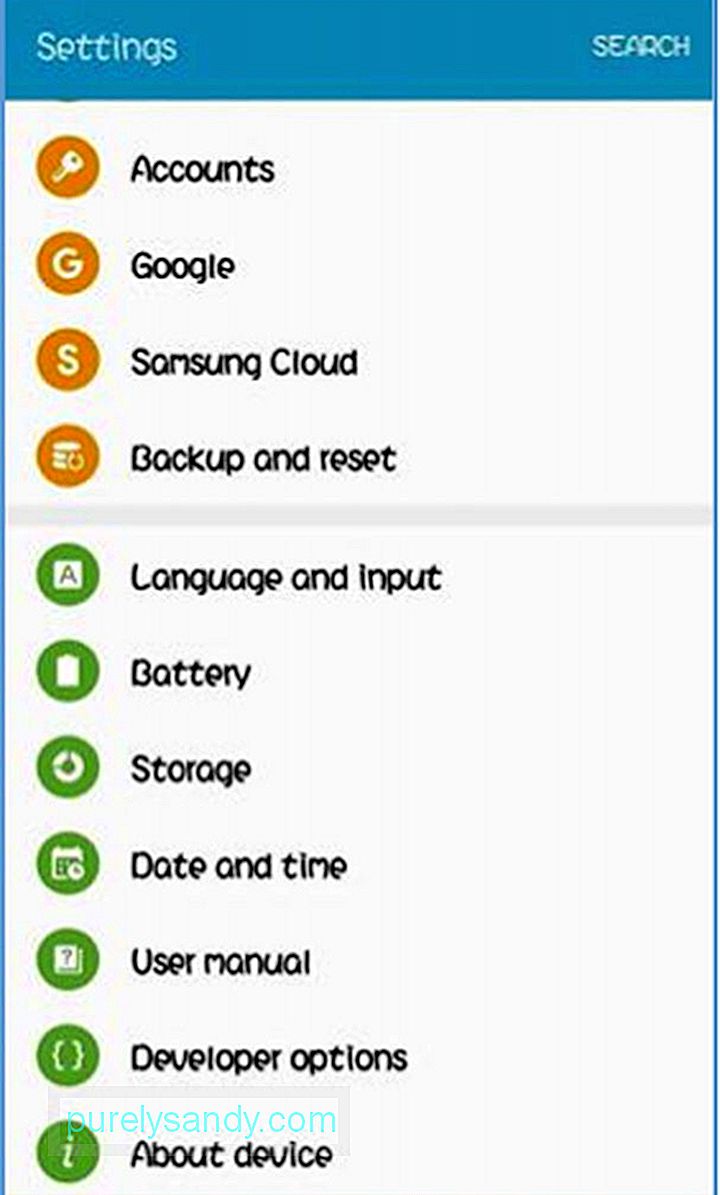
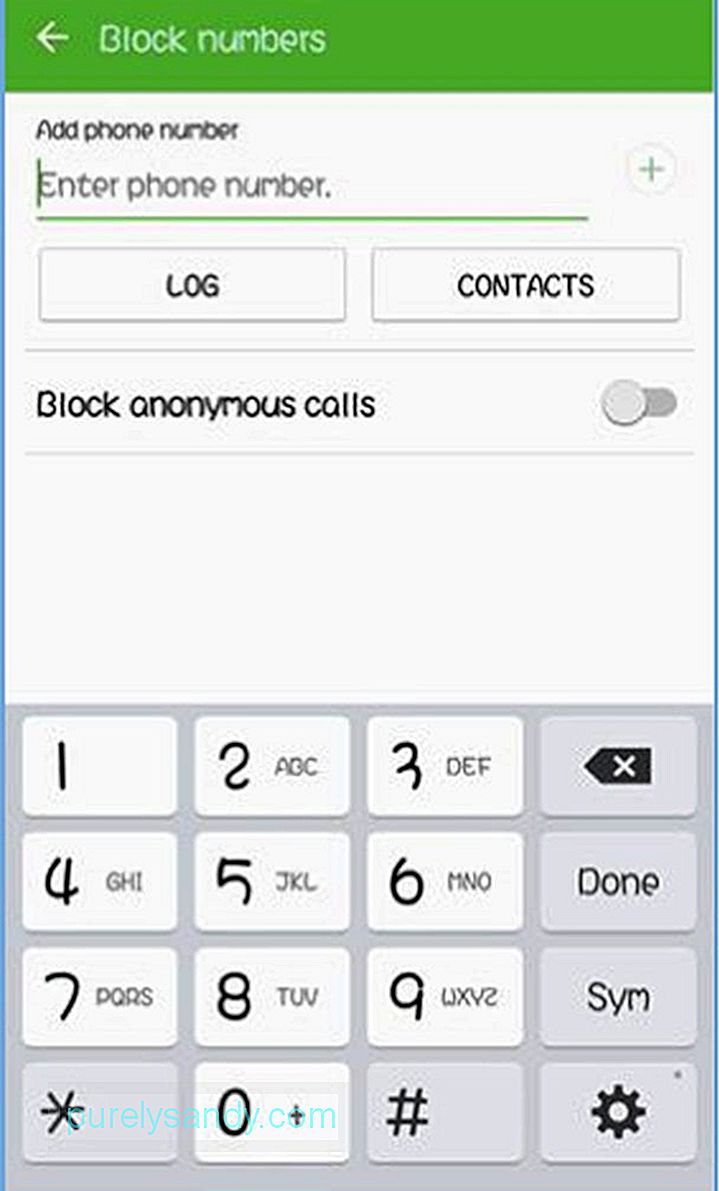
Kui te ei soovi kõnesid vastu võtta numbritelt, mis pole teie kontaktide loendis, saate sellel lehel sisse lülitada blokeerida anonüümsed kõned. Negatiivne külg on see, et te ei saa kõnesid sõpradelt ega pereliikmetelt, kes helistavad teie seadmes registreerimata numbrilt.
Salvestage andmete arvutisseÄrge kasutage Google'i sisseehitatud andmete jälgimise funktsiooni, et saaksite šokeerida ennekuulmatuid andmearveid. Kui avate telefoni menüü Seaded & gt; Andmekasutus, näete konkreetse perioodi jooksul kasutatud andmete üldkogust - tavaliselt kuude kaupa. Leht näitab ka seda, kui palju andmeid iga rakendus kulutab.

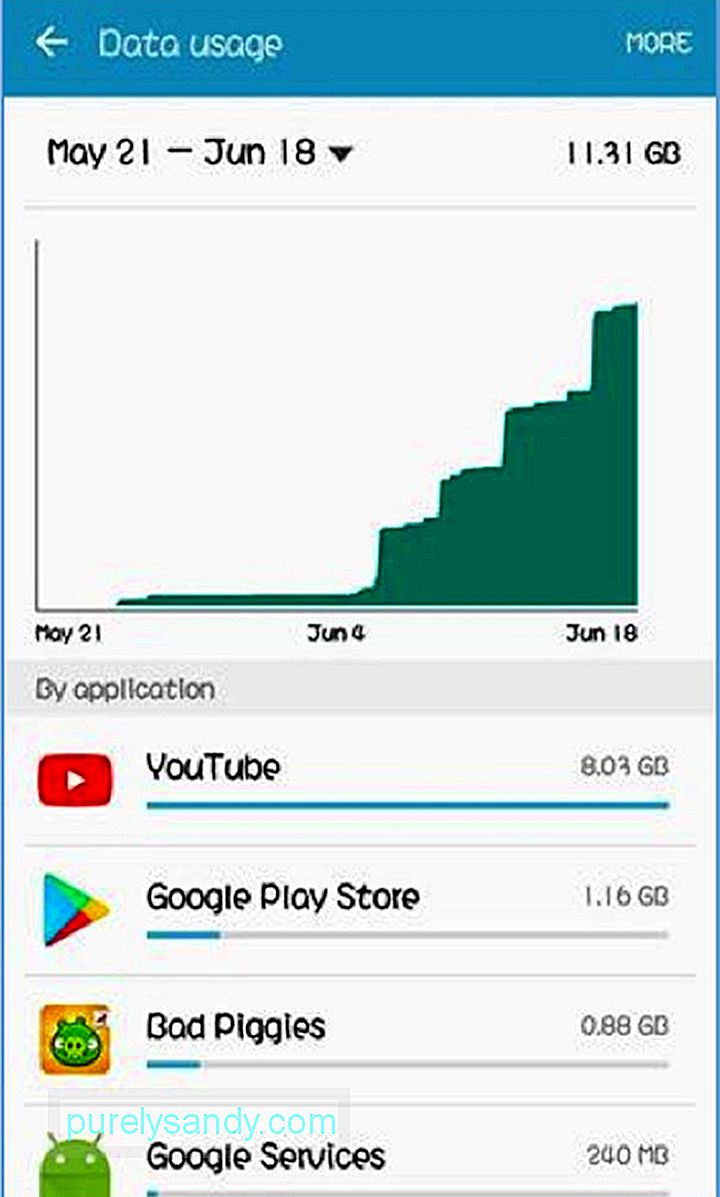
Rakenduse andmete tarbimise haldamiseks klõpsake rakenduse ikoonil ning lülitage sisse või välja funktsioonid, mis aitavad teil andmeid kokku hoida. Igal rakendusel on erinevad seaded, nii et peate neid kõiki loendis kontrollima. Näiteks saate YouTube'i jaoks valida funktsiooni Limit mobile data use, mis lubab HD-video voogesitust ainult siis, kui olete WiFi-võrgus. Peale selle funktsiooni on Google Play poes ka palju andmete jälgimise rakendust, mis aitab teil andmekasutust hallata ja isegi säästa.
Lihtne viis avamiseksKas olete väsinud kodus või kontoris olles iga paari minuti tagant telefoni lukust lahti? Google Smart Lock on mugav viis telefoni lukustamata hoidmiseks, säilitades samal ajal seadme turvalisuse. Smart Locki abil saate hoida oma turvalist telefoni lukustamata teatud aja jooksul või siis, kui teie seatud stsenaariumid juhtuvad. Võite lubada kehatuvastuse, lisada usaldusväärseid kohti või seadmeid või seadistada hääletuvastuse.
Smart Locki sisselülitamiseks minge menüüsse Seaded & gt; turvalisus või Lukusta ekraan ja turvalisus & gt; Turvalise luku seaded & gt; Nutikas lukk. Enne Smart Locki valikute seadistamist peate sisestama oma PIN-koodi või parooli.
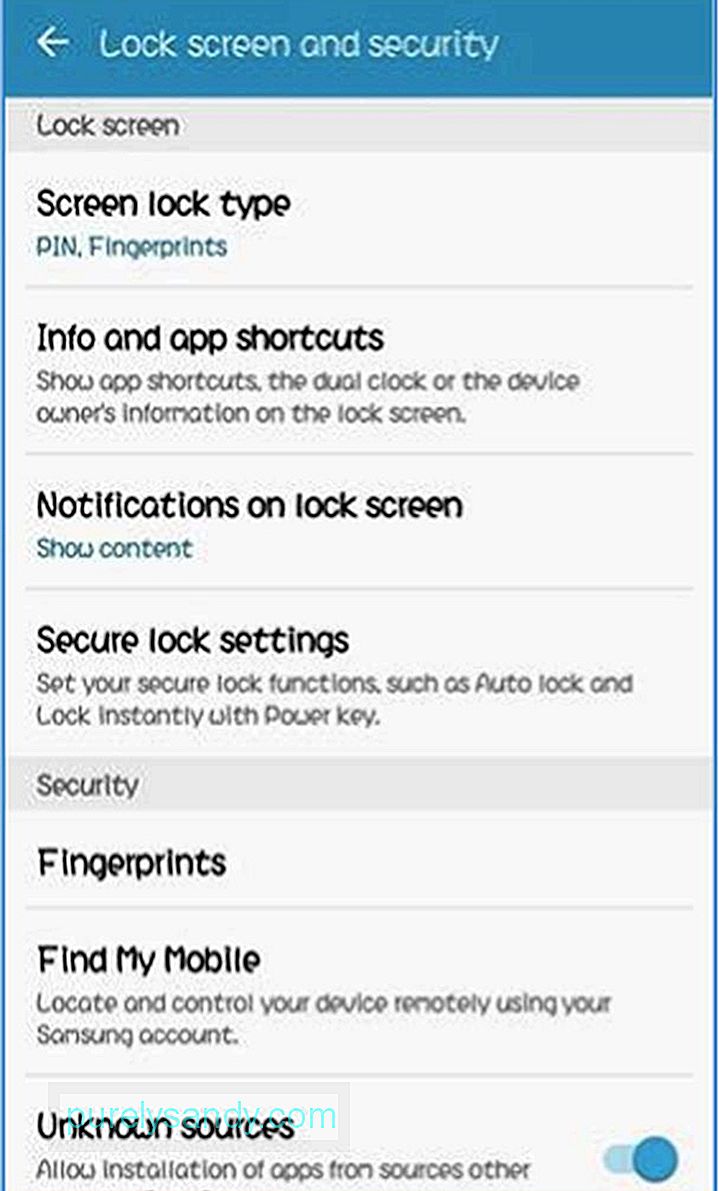
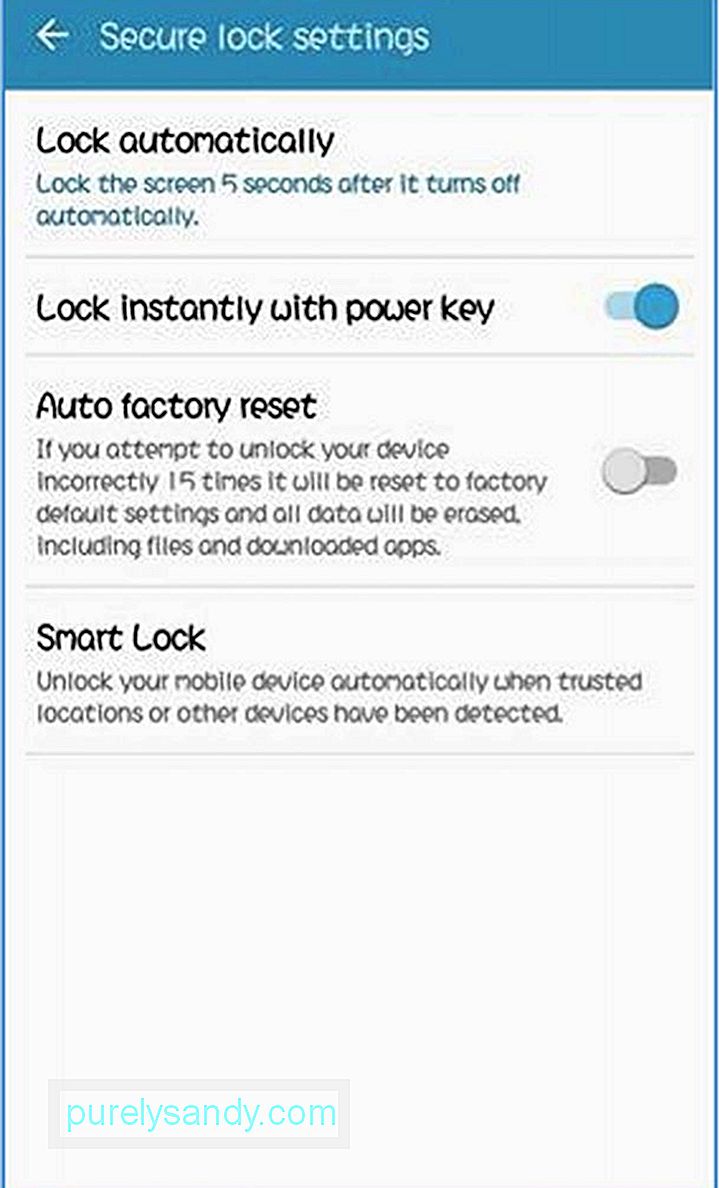
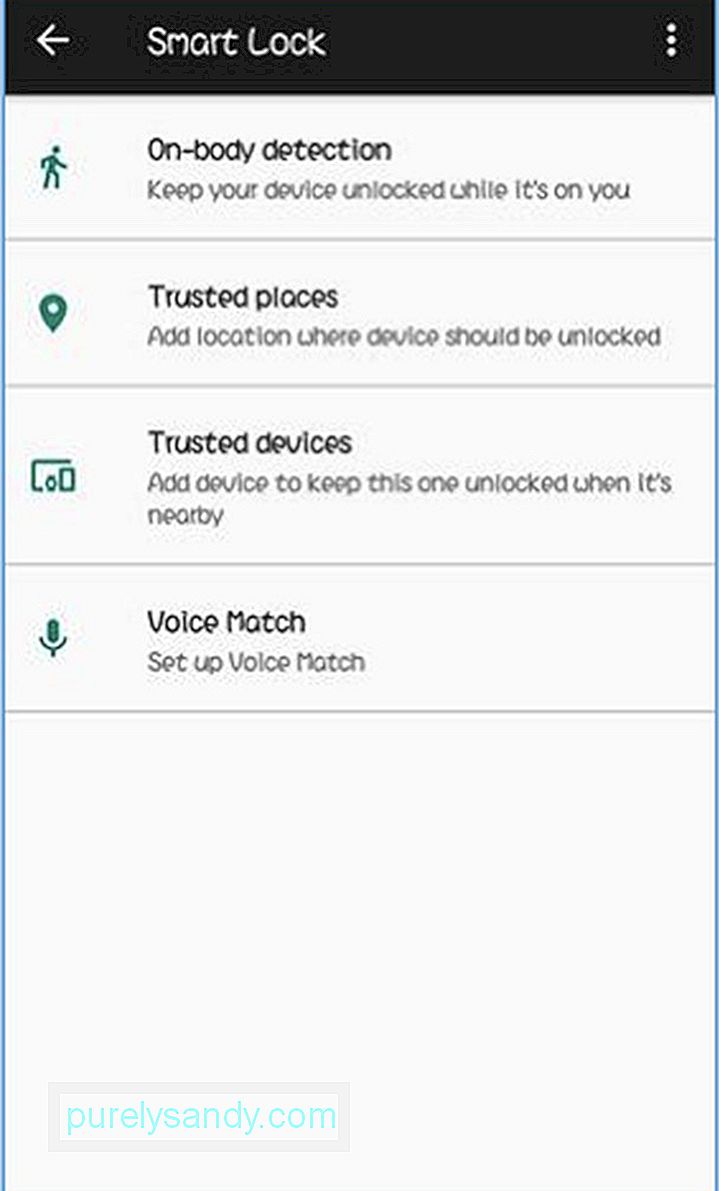
Millal lülitate sisse kehatuvastuse, tuvastab Smart Lock, kui telefon on taskus või käes, ja hoiab seda lukustamata. Kui olete seadme alla pannud, lukustab see ekraani automaatselt.
Võite lisada ka usaldusväärseid kohti, näiteks oma kodu või kontorit, kus saate end turvaliselt telefoni lukustamata jätta. Pange tähele, et see funktsioon kasutab teie asukoha tuvastamiseks GPS-i, nii et see võib teie aku jaoks natuke tühjeneda. Peale usaldusväärsete kohtade saate telefoni tuvastamiseks näotuvastuse abil seadistada ka usaldusväärsed näod.
Teine võimalus telefoni käed-vabad avamiseks on häälkäskluste kasutamine. Usaldusväärse häälefunktsiooni sisselülitamisel saate seadme avada vaid mõne sõnaga. Samuti võite oma telefoni lukustamata jätta, kui see on mõne muu seadme või lisaseadmega seotud, seadistades usaldusväärsed seadmed.
Ärge segageKui te ei soovi, et teid häiriks või kui teil pole soovi võtta kõned, välja arvatud teie ema, abikaasa, naine või mõni muu oluline isik, võite oma telefoni helisema seadistada, kui see saabub teie lemmikkontaktidelt päring.
Kõigepealt peate need kontaktid oma lemmikute hulka lisama, puudutades nende nimede kõrval tähte. Järgmisena navigeerige jaotisse Seaded & gt; Heli & gt; Mitte segada eelistused & gt; Prioriteet lubab ainult. Siin saate seadistada, kelle kõnesid soovite vastu võtta - kelleltki, Ainult kontaktilt või ainult tärniga tähistatud kontaktidelt. Kui te ei soovi teiste inimeste kõnesid vastu võtta, valige kolmas võimalus.
Magage rahulikultKas vihkate keset ööd ärkamist, kuna keegi saatis teile sõnumi või teate tõttu uuendada oma lemmikmängu? Saate oma telefoni magamise ajal vaikseks seadistada, seadistades ja kohandades funktsiooni Mitte segada. Selleks minge menüüsse Seaded & gt; Ärge segage ja lülitage sisse Luba plaanipäraselt. Sellel lehel saate ajastada päevad ja kellaajad, mil te ei soovi end häirida. Alarmi saate seadistada ka erandina, nii et see kostab ärkamise ajal.
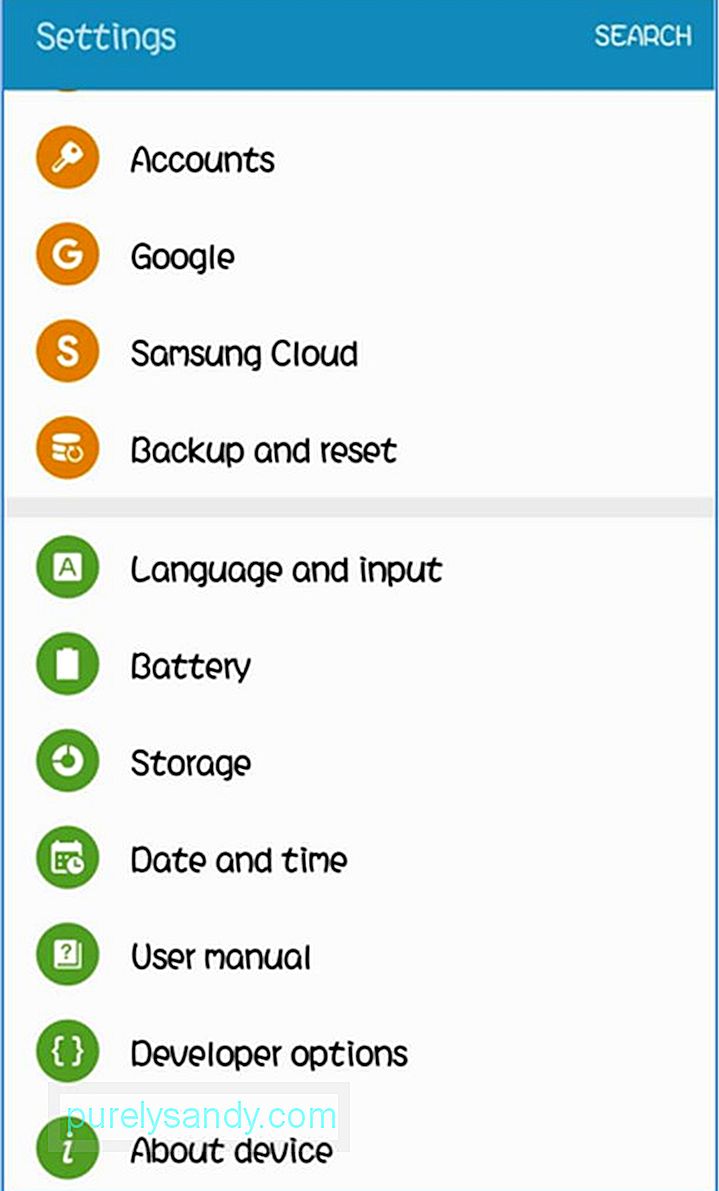
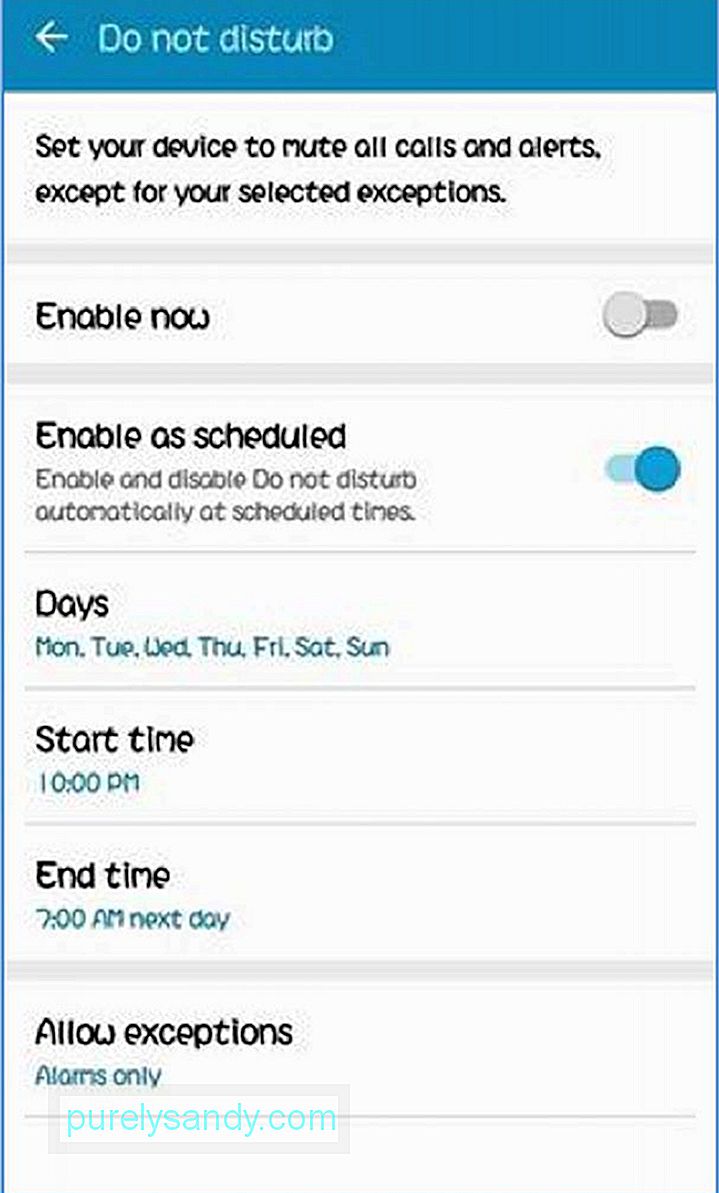 meeldetuletused
meeldetuletusedSee on lihtne, kui teil on ajakava, mida järgida, ja kõik, mida peate tegema, on iga päev oma rutiin läbi elada. Kuid kui ilmneb midagi ootamatut või olete keegi, kes asjad lihtsalt unustab, siis vajate midagi, mis meenutaks teile, mida peate tegema - eriti kui see on koosolek või mõni muu oluline sündmus.
Enamik inimesi kasutab kalender või muud kolmanda osapoole rakendused, et seada ajakavad ja muuta nende igapäevane rutiin võimalikult sujuvaks. Kuid kas teadsite, et selleks on veel üks lihtne viis? Muidugi koos Google'i abimehega! Kõik, mida peate tegema, on häälestada häälkäsklus nagu „Tuleta mulle täna kell 17 meelde artiklite tähtaega meelde“. Teie seade annab teile märku, kui määratud aeg saabub. GPS-i abil saate seadistada ka asukohapõhiseid käske või meeldetuletusi.
Mitme ülesandegaKui teile meeldib teha korraga mitut asja - näiteks minna läbi oma Facebooki uudisvoo mängu mängides või veebis sirvida, kui vastate e-kirjadele, saate aru, kui oluline on osata kiiresti rakenduste vahel vahetada . Google'i seadmete puhul peate lihtsalt nupu Kodu kõrval puudutama ruudukujulist nuppu, mida nimetatakse ülevaateklahviks. See võimaldab teil sujuvalt töötada (või mängida) erinevate rakendustega. Paljude rakenduste avatuna hoidmine võib aga mõjutada teie seadme toimivust, seega peaksite piirama töötavate rakenduste arvu.
Aku on eluigaSee on väga täpne, eriti kui teil puudub juurdepääs voolule või kui teil on teil pole täiendavat akut ega toitepanka. Aku säästmiseks vähendage ekraani heledust 50% -ni ja see säästab teie akut mitu tundi. Teine võimalus on kasutada sellist rakendust nagu Android Cleaner, mis pikendab teie aku kasutusaega kuni kaks tundi.
Salvestage fotosid automaatseltKui olete telefoni varastanud või kaotanud, saate aru, kui valus on kõigi seadmesse salvestatud failide ja fotode kaotamine. Õnneks on nüüd olemas lihtne viis fotode automaatseks võrgus hoidmiseks, nii et te ei peaks enam muretsema oma lemmikselfide ja meeldejäävate reisipiltide kaotamise pärast.
Google Photos abil saate oma pilte üles laadida pilv automaatselt. Piisab, kui logite sisse oma Google'i kontole ja minge menüüsse Seaded & gt; Varundamine ja lähtestamine. Veenduge, et minu andmete varundamine oleks sisse lülitatud, et kõik failid, kontaktid, sõnumid ja pildid laaditaks Google Drive'i üles.
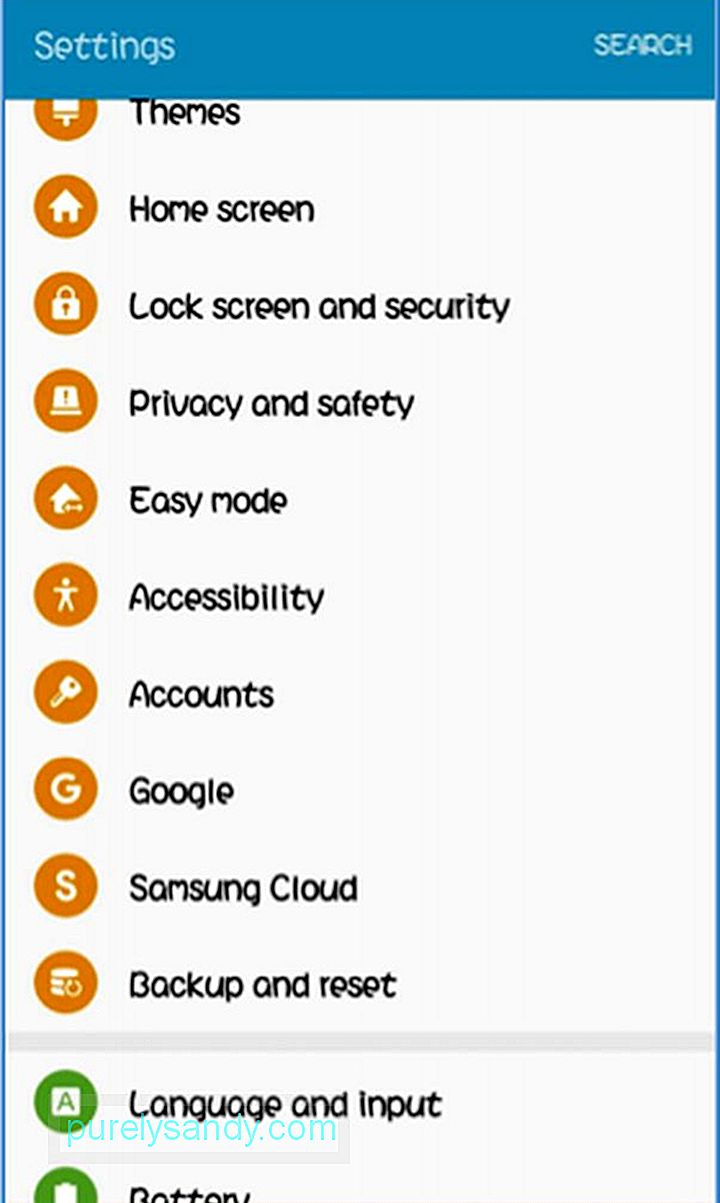
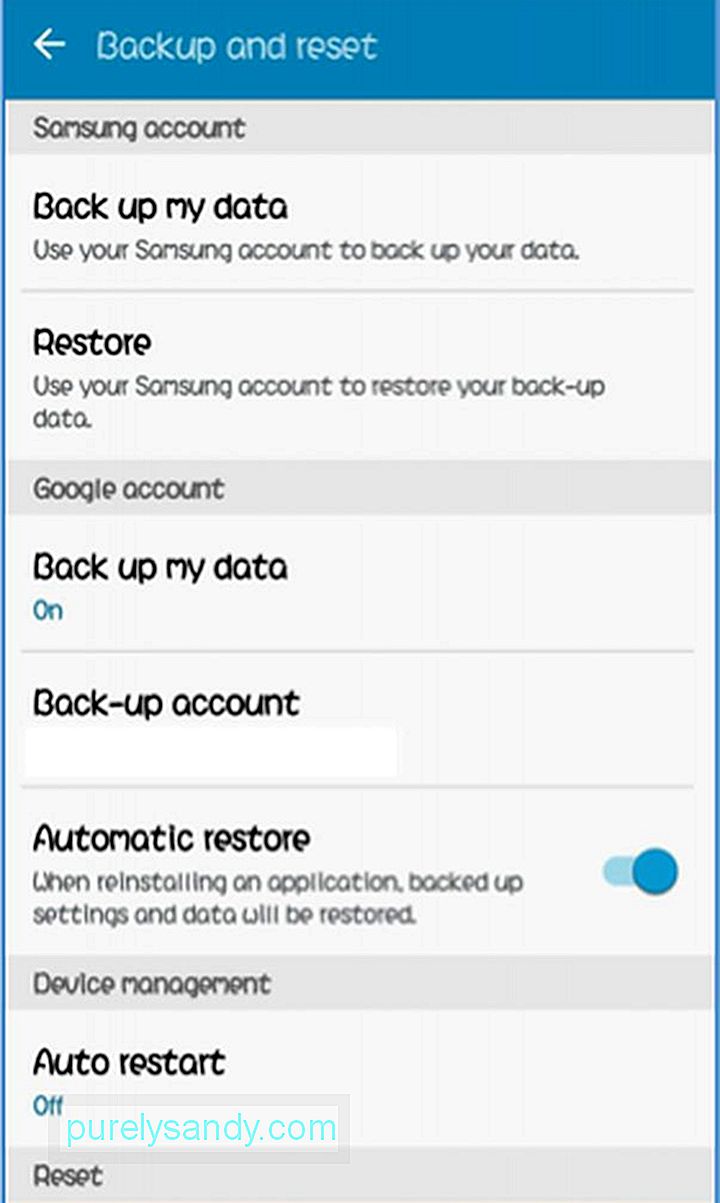
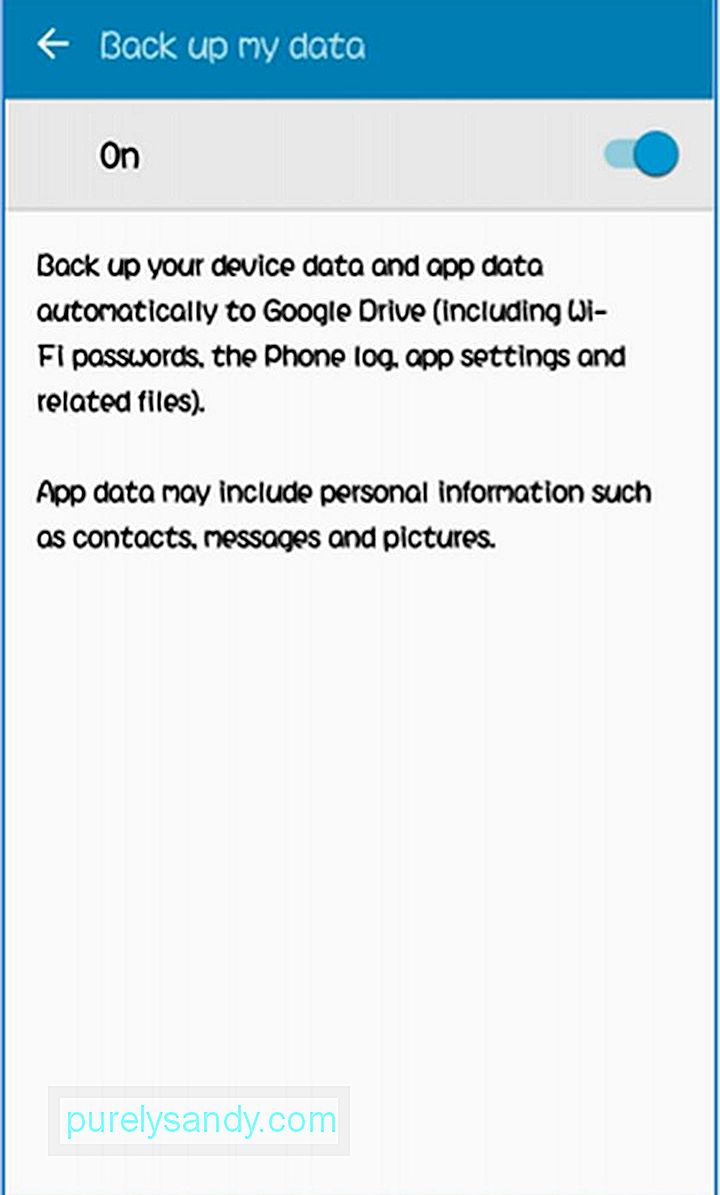
Nende Androidi parimate näpunäidete järgimine muudab teie Android-seadmete kasutamise lihtsamaks - need võimaldavad teil avastada ka funktsioone, mis pole hõlpsasti kättesaadavad ega ilmsed. Loodame, et leiate need näpunäited lahedatest ja kasulikest!
Youtube video: Androidi parimad näpunäited telefonikogemuse parandamiseks
09, 2025

